10 étapes pour réinitialiser le mot de passe Yahoo sans adresse e-mail ou numéro de téléphone de secours
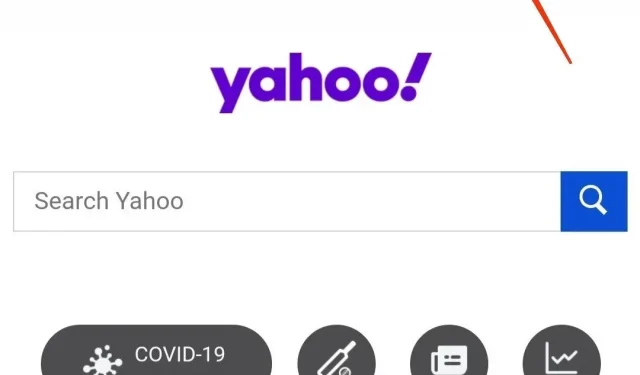
Vous avez oublié le mot de passe de votre compte Yahoo Mail et vous ne parvenez pas à vous connecter ? Ne t’inquiète pas! Suivez ces 10 étapes pour réinitialiser votre mot de passe Yahoo sans adresse e-mail ou numéro de téléphone de secours.
Yahoo Mail est un service de messagerie dédié utilisé par des millions d’utilisateurs grâce à des fonctionnalités intégrées et à une sécurité de compte de premier ordre. Cependant, s’il y a une raison particulière pour laquelle les gens sont si accros au service, c’est à quel point il est facile de récupérer votre compte de messagerie Yahoo si vous oubliez votre mot de passe.
Vous pouvez récupérer votre compte et modifier votre mot de passe de toutes les manières possibles – récupérer votre identifiant de messagerie ou votre numéro de téléphone portable. Étonnamment, vous pouvez même réinitialiser votre mot de passe Yahoo sans adresse e-mail ou numéro de téléphone de secours. Lisez la suite pendant que nous en discutons en détail ci-dessous.
10 étapes pour réinitialiser le mot de passe Yahoo sans adresse e-mail ou numéro de téléphone de secours
Yahoo vous permet de réinitialiser le mot de passe de votre compte si vous ne vous souvenez pas du dernier mot de passe que vous avez défini. Cependant, il y a un hic ici. Vous devrez utiliser votre adresse e-mail de récupération dédiée ou votre numéro de téléphone mobile.
Supposons que vous en ayez un ; toutes nos félicitations. La réinitialisation de votre mot de passe Yahoo est un processus simple. Et si vous n’avez ni l’un ni l’autre ? Dans ce cas, vous pouvez réinitialiser ou récupérer votre mot de passe Yahoo.
Voici 10 étapes à suivre pour réinitialiser votre mot de passe Yahoo sans adresse e-mail ou numéro de téléphone de secours.
- Allez sur yahoo.com et entrez votre adresse e-mail enregistrée.
Dans un premier temps, vous devrez entrer votre adresse e-mail enregistrée pour vous connecter à votre compte Yahoo.
- Visitez le site Web officiel de Yahoo en cliquant sur ce lien officiel dans votre navigateur Web mobile ou utilisez plutôt un PC.
- Sur la page principale, vous trouverez l’option « Connexion » dans le coin supérieur droit de l’écran. Sélectionnez-le.
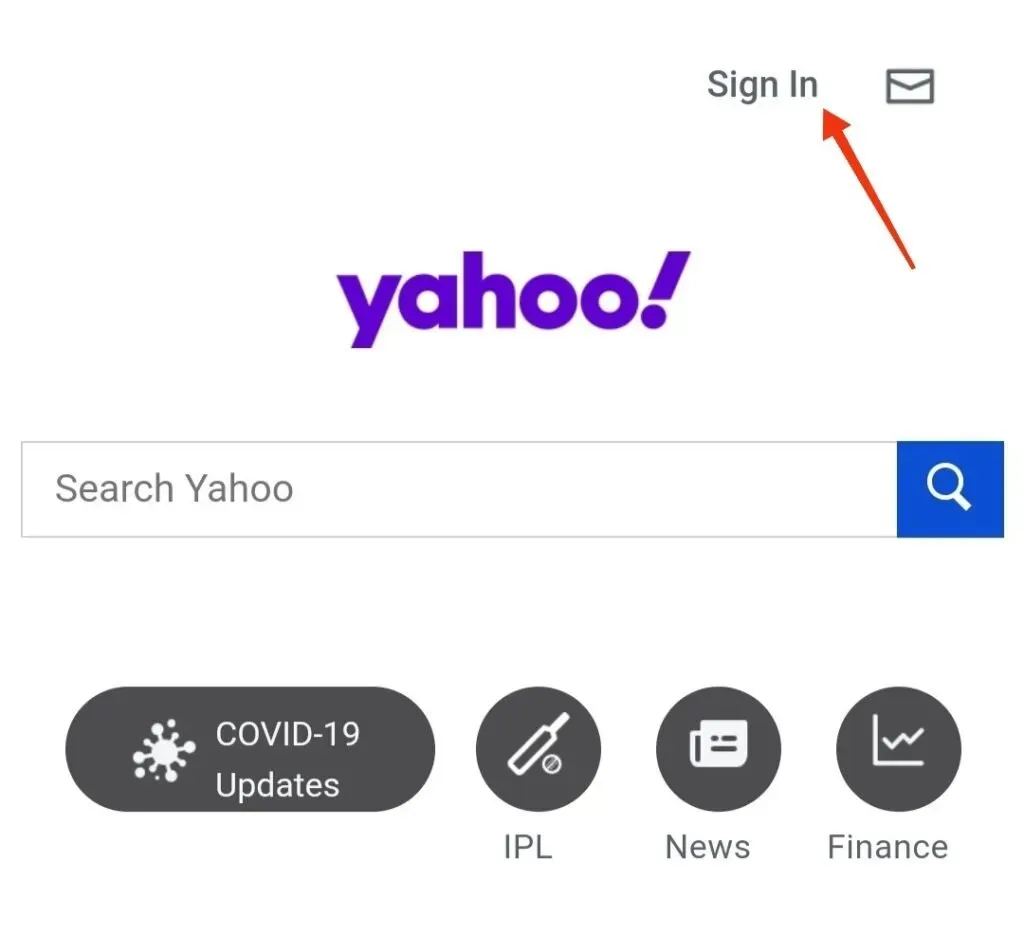
- Sur la page de connexion Yahoo, entrez votre adresse e-mail Yahoo.
- Cliquez sur Suivant.
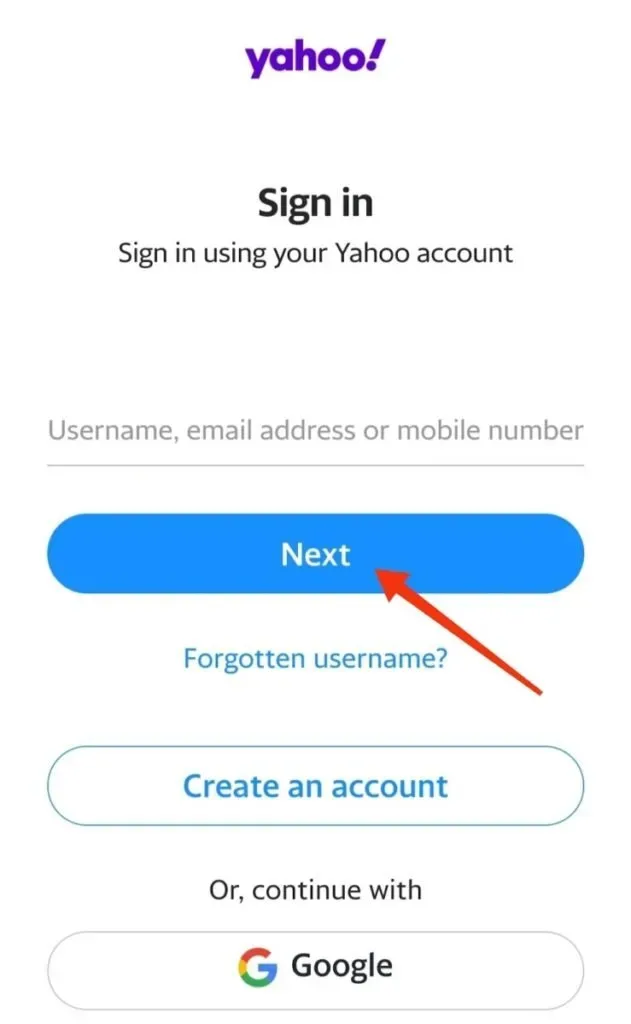
- Veuillez confirmer que vous n’êtes pas un robot en vérifiant le CAPTCHA lorsque vous y êtes invité.
- Après vérification, sélectionnez Continuer.
- Cliquez sur « Mot de passe oublié ?
Vous serez invité à entrer un mot de passe pour terminer la connexion. Puisque vous ne vous en souvenez pas, voici votre prochaine étape.
Sur la page « Entrez votre mot de passe », cliquez sur « Mot de passe oublié ? ». Option. Il est présent sous l’option « Suivant ».
- Sélectionnez l’option « J’ai besoin de plus d’options ».
Yahoo vous permet de vous connecter à votre compte Yahoo même sans mot de passe.
Sélectionnez l’option de connexion sur la page de votre compte et vous trouverez plusieurs options de connexion. Veuillez noter qu’ils incluent également l’adresse e-mail et le numéro de téléphone portable alternatifs que vous avez associés au compte.
Si vous n’avez pas fourni à Yahoo une autre adresse e-mail ou un autre numéro, vous ne recevrez pas ces options de connexion. Cependant, cliquez sur « J’ai besoin de plus d’options » pour continuer.
- Visitez le site d’aide de Yahoo.
Étant donné que vous n’avez utilisé aucune autre option de récupération pour votre compte Yahoo, vous serez redirigé vers la page suivante avec un message : Nous ne pouvons pas récupérer votre compte en ligne car il n’y a pas d’autres options pour votre compte.
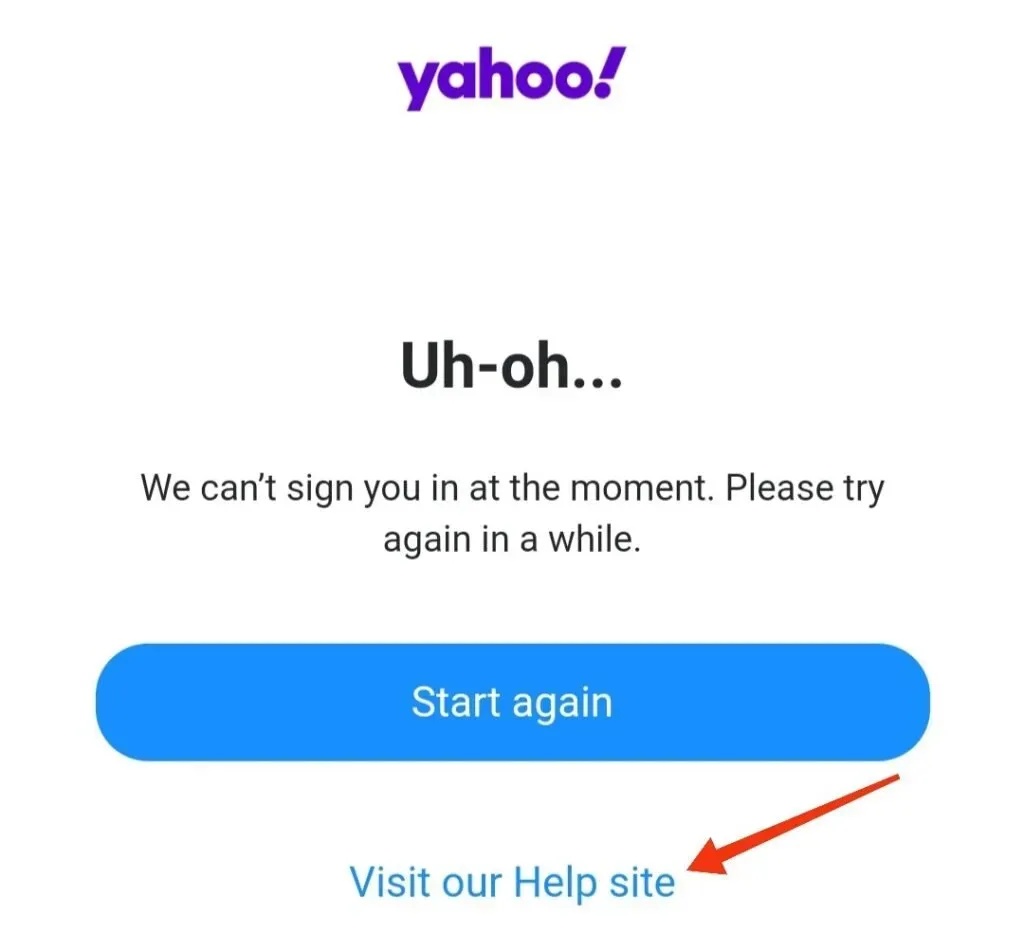
Il y aura deux options.
- recommencer
- Visitez notre site d’aide
Veuillez ne pas sélectionner la première option car elle vous demandera à nouveau un mot de passe ou d’autres informations de connexion.
Au lieu de cela, cliquez sur « Visitez notre site d’aide ».
- Entrez votre adresse e-mail Yahoo sur le site d’aide
En cliquant sur le bouton « Visitez notre site d’aide » à la dernière étape, vous serez redirigé vers le centre d’aide officiel de Yahoo.
- Sur cette page, entrez votre adresse e-mail enregistrée. Après cela, assurez-vous que vous n’êtes pas un robot contournant le code CAPTCHA.
- Une fois vérifié, sélectionnez l’option « Commencer ».
- Contactez un spécialiste Yahoo
Sur l’écran suivant, vous trouverez deux options parmi lesquelles choisir.
- Contactez un spécialiste Yahoo
- Voir les articles d’aide sur les produits
Dans le premier cas, la solution à votre problème prendra plus de temps. Par conséquent, sélectionnez « Contacter un spécialiste Yahoo » à la place.
- Cliquez sur Mot de passe et connexion.
Sur la page suivante, vous pouvez sélectionner un spécialiste Yahoo en fonction de plusieurs options.
Par exemple, vous pouvez consulter un spécialiste pour :
- Abus et spam
- Créer ou supprimer un compte
- Sécurité en ligne
- Mot de passe et login
- Préférences et paramètres
- Politique Yahoo
Sélectionnez Mot de passe et connectez-vous à partir de cette liste.
- Cliquez sur « Impossible de changer mon mot de passe ».
Une fois que vous avez sélectionné l’option Mot de passe et connexion, vous pourrez sélectionner l’une des options avancées. Ce:
- Erreur lors de l’utilisation du code de vérification
- Oublié mon identifiant Yahoo
- Mot de passe oublié
- Impossible de changer mon mot de passe
Sélectionnez la sous-option « Impossible de changer mon mot de passe » pour continuer.
- Sélectionnez « Envoyer un e-mail à un spécialiste Yahoo ».
Vous serez maintenant redirigé vers la page Voici comment obtenir de l’aide, à partir de laquelle vous pourrez choisir votre méthode préférée pour contacter un spécialiste Yahoo.
Il existe trois façons de contacter un spécialiste.
- Discutez avec un spécialiste Yahoo
- Écrire à un spécialiste Yahoo
- Parlez à un spécialiste Yahoo
Nous recommandons « Email to Yahoo Specialist » car les deux autres dépendent des heures d’ouverture de Yahoo Specialist et ne sont pas disponibles 24h/24 et 7j/7.
Bien que, si possible, lorsque vous essayez ces étapes, sélectionnez toujours l’option de chat ou d’appel.
- Remplissez le formulaire « Écrire à un spécialiste » pour envoyer une demande
Afin d’envoyer un message électronique à un spécialiste Yahoo associé à un mot de passe de messagerie Yahoo, vous devez remplir le formulaire « Envoyer un message à un spécialiste ».
Ce formulaire contient plusieurs entrées.
- La première entrée nécessite votre identifiant Yahoo ou votre adresse e-mail Yahoo.
- Dans l’entrée suivante, entrez l’adresse e-mail à laquelle vous avez actuellement accès. Un spécialiste Yahoo vous contactera à cette adresse e-mail de récupération. Alors, assurez-vous qu’il est en cours d’exécution ou actif.
- Saisissez ensuite à nouveau votre adresse e-mail afin qu’un spécialiste Yahoo puisse vous contacter.
- La prochaine entrée dans le formulaire nécessite votre nom.
- Vient maintenant l’entrée principale du formulaire. Vous devez décrire votre problème en détail dans la zone située sous la zone de texte Description détaillée du problème.
- Si vous recevez un message d’erreur particulier, vous pouvez joindre une capture d’écran dans la section suivante.
- La dernière entrée vous oblige à spécifier la plate-forme que vous utilisez habituellement pour accéder à Yahoo. Cliquez sur la flèche déroulante et sélectionnez la plateforme appropriée.
- Confirmez que vous n’êtes pas un robot.
- Cliquez sur l’option « Créer une demande ».
Une fois que vous avez créé votre demande, veuillez patienter quelques jours pour que l’assistance Yahoo réponde à votre adresse e-mail. Il contiendra les étapes suivantes pour réinitialiser votre mot de passe Yahoo sans récupérer votre adresse e-mail ou votre numéro de téléphone.
Comment réinitialiser un mot de passe Yahoo oublié à l’aide d’une adresse e-mail ou d’un numéro de téléphone portable de secours ?
Les étapes ci-dessus s’appliquent lorsque vous n’avez pas associé d’adresse e-mail ou de numéro de téléphone de secours à votre compte. Si oui, la tâche de récupération de votre compte Yahoo en réinitialisant son mot de passe deviendra beaucoup plus facile.
Suivez les étapes ci-dessous pour réinitialiser votre mot de passe Yahoo oublié à l’aide de votre adresse e-mail ou de votre numéro de téléphone de récupération.
- Visitez le site officiel de Yahoo en cliquant sur ce lien officiel .
- Sur la page principale, vous trouverez l’option « Connexion » dans le coin supérieur droit de l’écran. Sélectionnez-le.
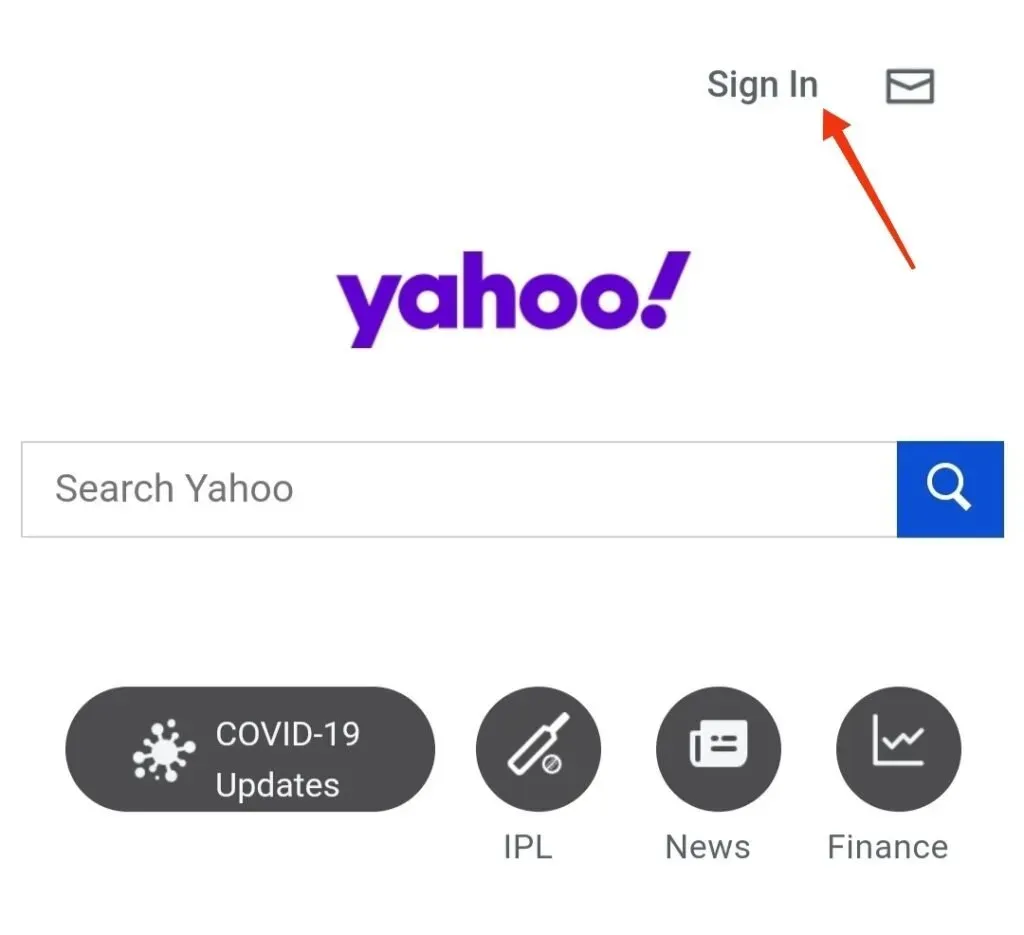
- Ne saisissez pas d’adresse e-mail à ce stade. Au lieu de cela, cliquez sur Problème de connexion ?. Option.
- Entrez ensuite votre adresse e-mail ou votre numéro de téléphone enregistré et cliquez sur Continuer. Vous recevrez un lien de réinitialisation du mot de passe à l’adresse e-mail que vous avez fournie précédemment. Si vous avez un numéro de téléphone associé, lisez la suite.
- Si vous avez un numéro de téléphone et qu’il est actif, sélectionnez l’option « Oui, envoyez-moi une clé de compte ». Sinon, cliquez sur l’option « Je n’arrive pas à accéder à ce téléphone » juste en dessous.
- Yahoo utilise ensuite votre numéro de téléphone de secours pour envoyer la clé de compte.
- Après avoir reçu un SMS ou un e-mail, entrez le code de vérification ou le code de réinitialisation dans le champ approprié et cliquez sur le bouton « Confirmer ».
- Vous serez connecté à Yahoo. Cliquez maintenant sur « Créer un nouveau mot de passe » et créez un nouveau mot de passe fort.
Alors, voici comment réinitialiser le mot de passe Yahoo en utilisant l’adresse e-mail ou le numéro de téléphone de récupération.
Comment désactiver les informations de récupération d’un compte inutilisé ou non reconnu ?
Yahoo applique la même chose à la façon dont vous supprimez toutes les données de compte de la plate-forme avant de la quitter. Si vous migrez de Yahoo vers une autre plate-forme, il est recommandé de supprimer vos informations de récupération ou de dissocier votre compte.
Pour le faire, suivez ces étapes.
- Déconnectez-vous de votre compte Yahoo.
- Accédez à la page de l’assistant de connexion.
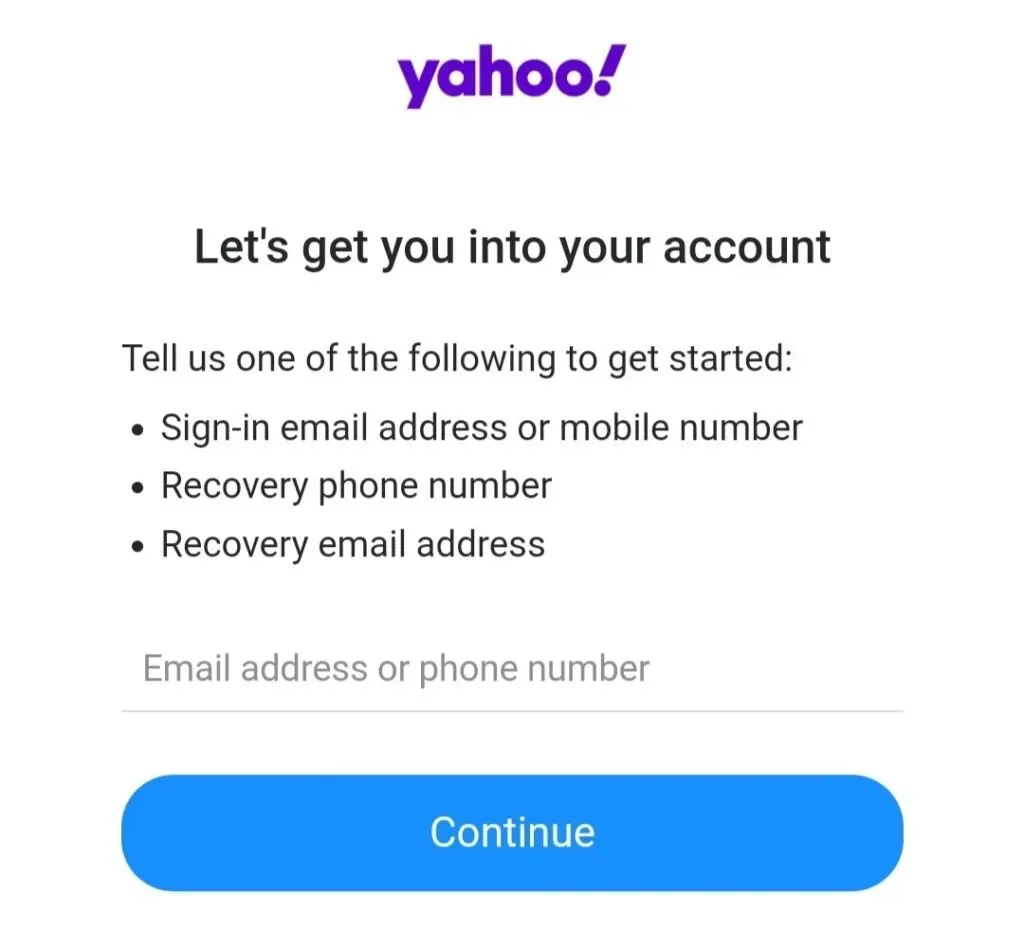
- Entrez votre numéro de téléphone ou une autre adresse e-mail.
- Cliquez sur Continuer.
- Cliquez sur « Oui » et envoyez-moi le code. Vous recevrez un code de confirmation au numéro de téléphone ou à l’adresse e-mail saisi.
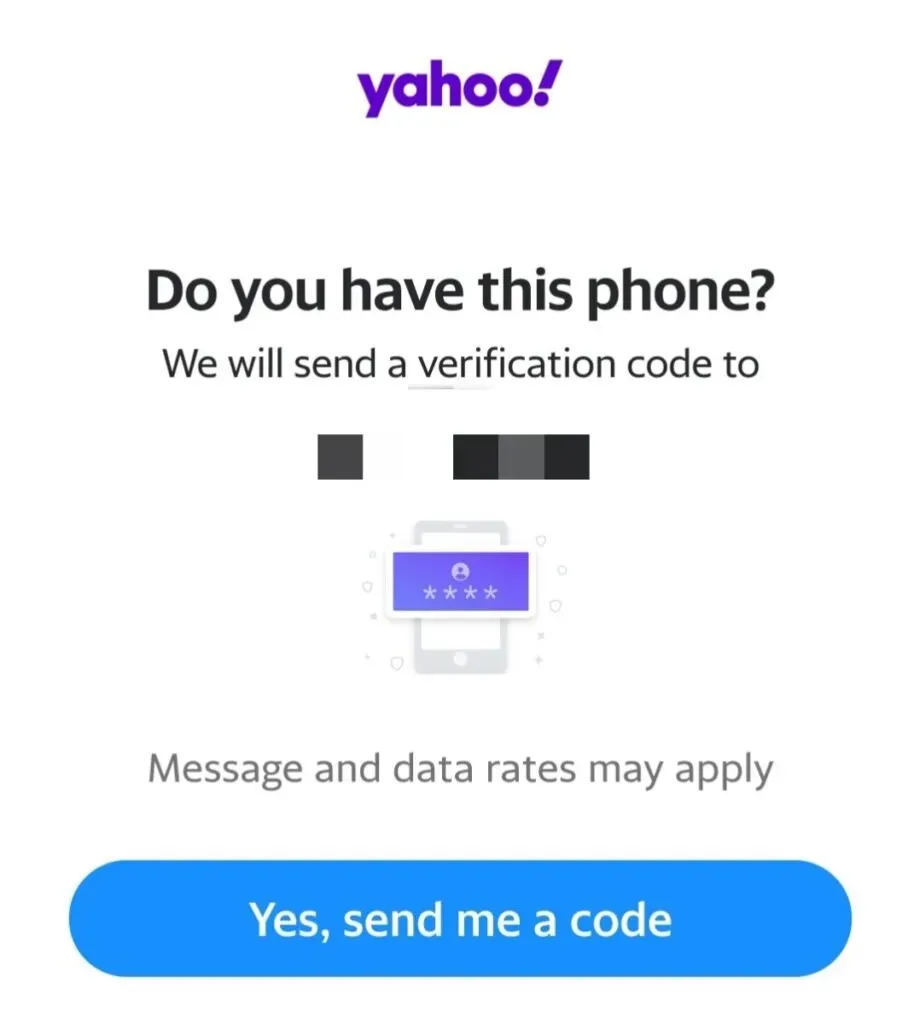
- Entrez le code de vérification dans le champ approprié.
- Cliquez sur Confirmer.
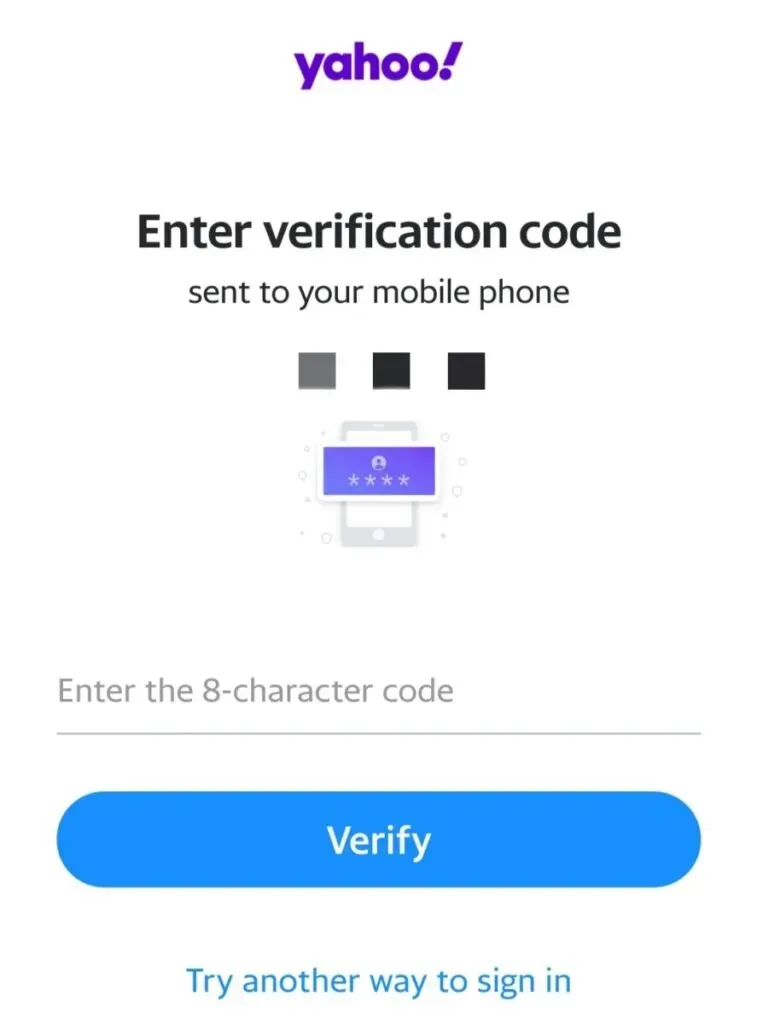
- Cliquez sur les trois points verticaux à côté du compte que vous souhaitez dissocier.
- Sélectionnez l’option Désactiver ce compte.
- Cliquez sur l’option « Désactiver le compte » pour confirmer vos actions.
Conclusion
Alors voilà. Voici comment réinitialiser votre mot de passe Yahoo sans adresse e-mail ou numéro de téléphone de secours. Cependant, nous vous recommandons d’ajouter au moins une adresse e-mail de récupération ou un numéro de récupération de compte pour faciliter le processus de récupération de compte Yahoo.
De plus, si vous quittez la plateforme, n’oubliez pas de dissocier ces informations de récupération de votre compte en suivant les instructions ci-dessus.
Foire aux questions (FAQ)
Que se passe-t-il lorsque vous supprimez votre compte Yahoo ?
Lorsque vous supprimez votre ancien compte de messagerie, vous perdez l’accès à toutes les données telles que les informations personnelles, les e-mails, les dossiers de messagerie, les photos Flickr, les calendriers, etc.
Comment réinitialiser mon mot de passe Yahoo si j’ai oublié ma question de sécurité ?
Si vous avez oublié votre question de sécurité, vous pouvez réinitialiser votre mot de passe Yahoo sur la page Yahoo Password Helper ou auprès d’un spécialiste Yahoo.
Pourquoi ne puis-je pas restaurer mon compte Yahoo! Compte de messagerie ?
Vous ne pouvez pas récupérer votre compte Yahoo s’il a été désactivé pour une raison quelconque ou si vous l’avez supprimé.
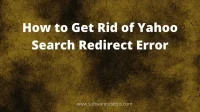


Laisser un commentaire